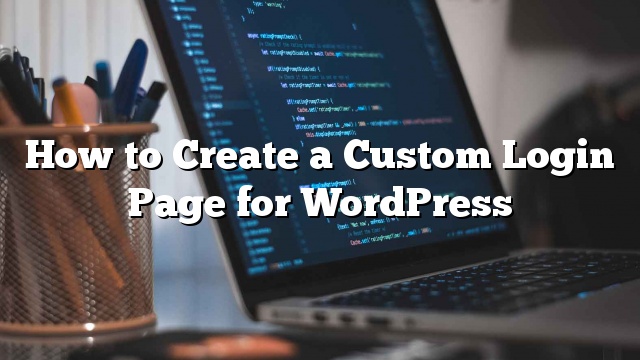আপনি আপনার ওয়ার্ডপ্রেস সাইটের জন্য একটি কাস্টম লগইন পৃষ্ঠা তৈরি করতে চান? একটি কাস্টম লগইন পৃষ্ঠা আপনার ব্যবহারকারীদের ডিফল্ট ওয়ার্ডপ্রেস লগইন পৃষ্ঠার পরিবর্তে আপনার সাইটে একটি কাস্টম পৃষ্ঠা থেকে লগইন করতে পারবেন। এই প্রবন্ধটিতে আমরা আপনাকে দেখাবো কিভাবে ওয়ার্ডপ্রেস এর জন্য কোনো কাস্টম লগইন পৃষ্ঠা তৈরি করতে হবে কোনও কোড লিখে না।
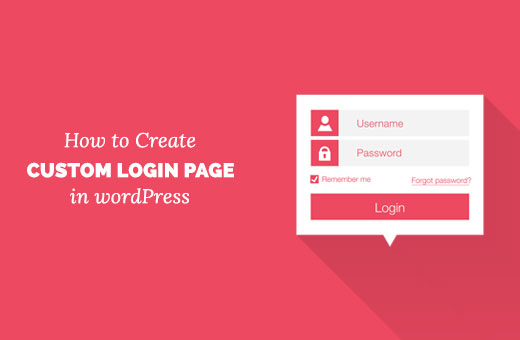
কেন এবং ওয়ার্ডপ্রেস জন্য আপনি একটি কাস্টম লগইন পৃষ্ঠা প্রয়োজন কেন?
যদি আপনি একটি ওয়ার্ডপ্রেস সদস্যতা প্লাগইন ব্যবহার না করে একটি সদস্যপদ সাইট চলমান হয়, তাহলে আপনার ব্যবহারকারীদের নিবন্ধন এবং ডিফল্ট ওয়ার্ডপ্রেস লগইন পর্দা ব্যবহার করে লগইন করবে।
এটি ছোট ওয়েবসাইটগুলির জন্য জরিমানা কাজ করতে পারে। যাইহোক, যদি আপনি একটি ব্যবসা ওয়েবসাইট বা একটি ব্যস্ত অনলাইন সম্প্রদায় চলমান হয়, তাহলে আপনি ওয়ার্ডপ্রেস পরিবর্তে আপনার নিজের ব্র্যান্ড দেখাতে চাইতে পারেন।
এটি করার একটি উপায় হল ওয়ার্ডপ্রেস অ্যাডমিন ড্যাশবোর্ডটি আপনার নিজস্ব লোগো এবং সাদা লেবেল যোগ করে। কিন্তু যদি আপনি ব্যবহারকারীদের লগইন করার সময় অ্যাডমিন এলাকায় অ্যাক্সেস না করতে চান তবে আপনাকে একটি কাস্টম লগইন পৃষ্ঠা যোগ করতে হবে।
একটি কাস্টম লগইন পৃষ্ঠা আপনার ওয়ার্ডপ্রেস সাইটে অন্য যে কোনও পৃষ্ঠার মত কাজ করে। এটি আপনার ওয়ার্ডপ্রেস থিম রং এবং শৈলী ব্যবহার করে, এবং ব্যবহারকারীরা এমনকি আপনার ওয়ার্ডপ্রেস সাইটের অ্যাডমিন এলাকা দেখতে পাবেন না।
যে বলেন, আসুন আমরা কিভাবে সহজে একটি কাস্টম লগইন পৃষ্ঠা তৈরি করতে পারি ওয়ার্ডপ্রেস কোন কোড লিখতে না।
পদ্ধতি 1: থিম আমার লগইন ওয়ার্ডপ্রেস মধ্যে কাস্টম লগইন পৃষ্ঠা তৈরি করুন
আপনাকে যা করতে হবে তা প্রথম থিম আমার লগইন প্লাগইনটি ইনস্টল এবং সক্রিয় করুন। আরো বিস্তারিত জানার জন্য
অ্যাক্টিভেশন করার পরে, প্লাগইন কাস্টম লগইন পৃষ্ঠাটি সক্ষম করবে যা আপনার ওয়ার্ডপ্রেস থিম সাথে মেলে। আপনি কেবল লগইন পৃষ্ঠাতে যেতে পারেন, এবং আপনি কাস্টম লগইন পৃষ্ঠাটি দেখতে পাবেন।
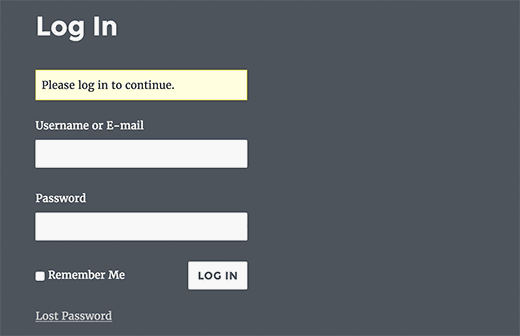
যাইহোক, থিম আমার লগইন একটি শক্তিশালী প্লাগইন। এটি কাস্টম নিবন্ধন এবং প্রোফাইল পৃষ্ঠাগুলি তৈরি করতে ব্যবহার করা যেতে পারে, কাস্টম ইমেলগুলি, এবং কাস্টম পুনঃনির্দেশ সেট আপ করতে।
এই বৈশিষ্ট্যগুলি সক্ষম করতে আপনাকে প্লাগইন সেটিংস কনফিগার করার জন্য অ্যাডমিন বারে TML মেনুতে ক্লিক করতে হবে।
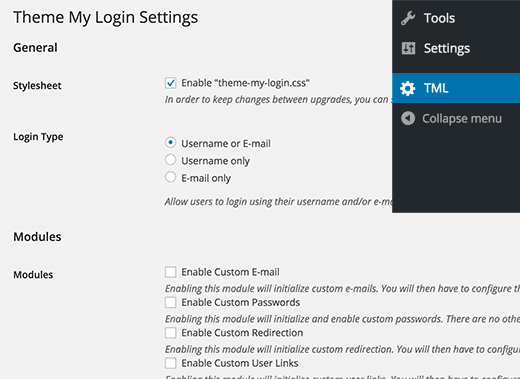
আপনি যে মডিউলটি সক্ষম করতে চান তার পাশে বাক্সটি চেক করুন। প্রতিটি মডিউল সক্রিয় করা মডিউল এর সেটিংস ট্যাবটি সক্ষম করবে।
উদাহরণস্বরূপ, কাস্টম ইমেল মডিউল সক্ষম করা টিএমএল মেনু আইটেমের অধীনে ইমেল ট্যাব যুক্ত করবে।
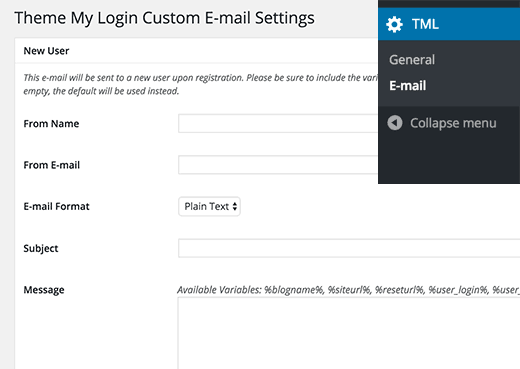
থিম আমার লগইন একটি কাস্টম লগইন উইজেট সঙ্গে আসে। পরিদর্শন চেহারা »উইজেট পৃষ্ঠা এবং একটি সাইডবারে থিম আমার লগইন উইজেট যোগ করুন।
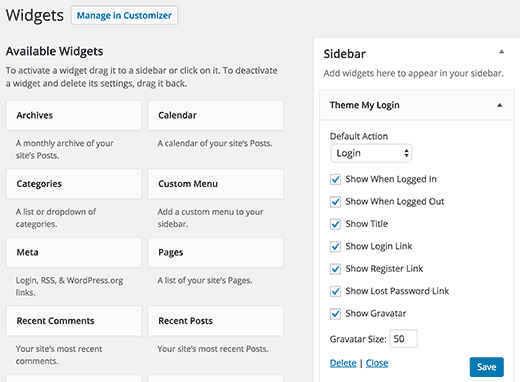
পদ্ধতি 2: WPForms ব্যবহার ওয়ার্ডপ্রেস জন্য একটি কাস্টম লগইন পৃষ্ঠা তৈরি করা
WPForms ওয়ার্ডপ্রেস জন্য সবচেয়ে শুরু ম্যানুয়ালি যোগাযোগ ফর্ম প্লাগইন হয়। WPForms প্রিমিয়াম সংস্করণ আপনি কাস্টম ওয়ার্ডপ্রেস লগইন এবং নিবন্ধন ফর্ম তৈরি করতে পারবেন।
প্রথমে আপনাকে যা করতে হবে তা হল WPForms প্লাগইনটি ইনস্টল এবং সক্রিয় করা। আরো বিস্তারিত জানার জন্য
অ্যাক্টিভেশন পরে, আপনি পরিদর্শন করতে হবে WPForms »সেটিংস পৃষ্ঠা আপনার লাইসেন্স কী প্রবেশ করতে। আপনি WPForms ওয়েবসাইটে আপনার অ্যাকাউন্ট থেকে এই লাইসেন্স কী পেতে পারেন।
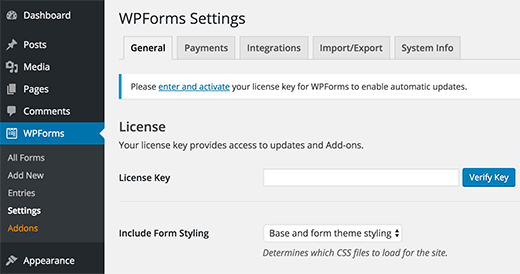
যাচাইকরণের পরে, আপনার কাছে এটির উপরে নির্ভর করতে হবে WPForms »Addons পাতা। ‘ব্যবহারকারী নিবন্ধন Addon’ এ স্ক্রোল করুন এবং এর পাশে Addon বাটনটি ক্লিক করুন।
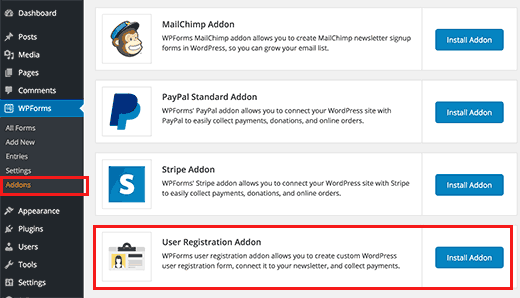
WPForms আনয়ন এবং সংযোজন ইনস্টল করা হবে। এই addon ব্যবহার শুরু করার জন্য আপনাকে সক্রিয় বোতামটি ক্লিক করতে হবে।
একবার সক্রিয়, আপনি WPForms ব্যবহার করে একটি কাস্টম লগইন ফর্ম তৈরি করতে প্রস্তুত। পরিদর্শন WPForms »নতুন যোগ করুন পৃষ্ঠা, একটি ফর্ম নাম প্রবেশ করুন এবং তারপর ‘ব্যবহারকারীর লগইন ফর্ম’ টেম্পলেট নির্বাচন করুন।
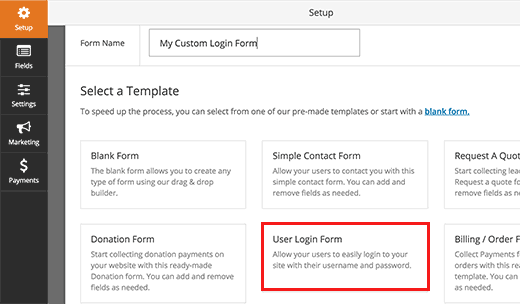
এটি WPForms ‘ফরম বিল্ডার আরম্ভ হবে। আপনি আপনার ফর্ম এ লগ-ইন ক্ষেত্র প্রাক লোড দেখতে পাবেন। আপনি এটি সম্পাদনা করতে একটি ক্ষেত্র ক্লিক করতে পারেন।
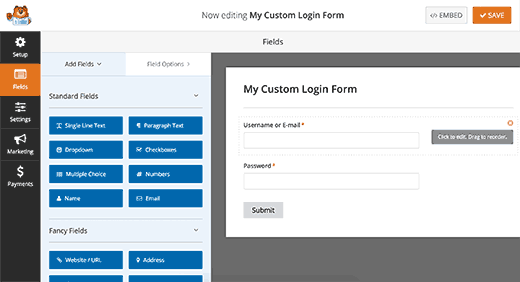
পরবর্তী, আপনি সেটিংস ট্যাব ক্লিক করুন এবং তারপর নিশ্চিতকরণ নির্বাচন করতে হবে। এই যেখানে আপনি সফল লগইন উপর কি করতে সংজ্ঞায়িত
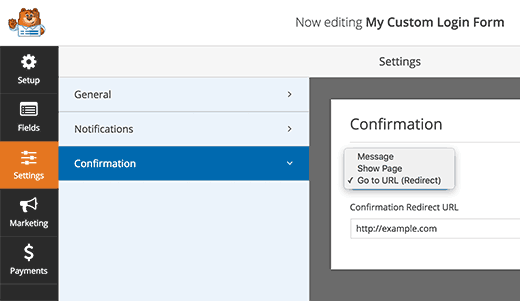
আপনি ব্যবহারকারীদের একটি বার্তা দেখান, তাদের একটি পৃষ্ঠা দেখাতে পারেন, অথবা তাদের কোনো URL এ পুনঃনির্দেশিত করতে পারেন।
আপনার ফর্ম সেটিংস সংরক্ষণ করার জন্য Save বাটনে ক্লিক করুন এবং তারপর ফর্ম বিল্ডার থেকে প্রস্থান করার জন্য বন্ধ বোতামে ক্লিক করুন।
আপনি এখন এই ওয়ার্ডপ্রেস সাইটে একটি কাস্টম লগইন ফর্ম যুক্ত করতে প্রস্তুত।
একটি নতুন পৃষ্ঠা তৈরি করুন বা বিদ্যমান কাস্টম সম্পাদনা করুন যা আপনি আপনার কাস্টম লগইন পৃষ্ঠা হিসাবে ব্যবহার করতে চান। পোস্ট এডিটরের উপরে যোগ করুন ফরম বাটন ক্লিক করুন।
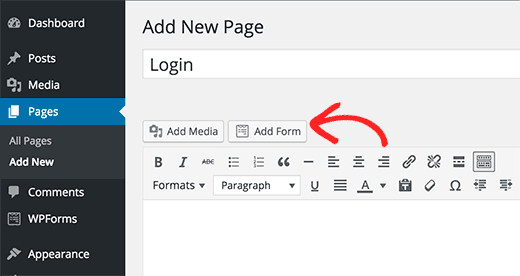
এটি একটি পপআপ আনতে হবে যেখানে আপনার আগে তৈরি করা কাস্টম লগইন ফর্মটি নির্বাচন করা প্রয়োজন এবং add form বোতামে ক্লিক করুন।
ফর্ম শর্টকাট পোস্ট এডিটরে প্রদর্শিত হবে। আপনি পৃষ্ঠাটি সম্পাদনা চালিয়ে যেতে পারেন, অথবা আপনি এটি সংরক্ষণ বা প্রকাশ করতে পারেন।
যে সব, আপনি এখন কর্মের মধ্যে আপনার নিজস্ব লগইন পৃষ্ঠায় আপনার ওয়েবসাইট পরিদর্শন করতে পারেন।
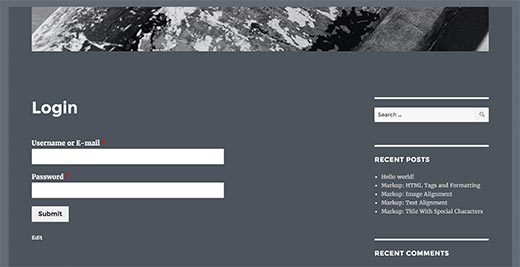
আপনি আপনার ওয়ার্ডপ্রেস সাইটের সাইডবারে একটি উইজেট হিসাবে লগইন ফর্ম যুক্ত করতে পারেন। পরিদর্শন চেহারা »উইজেট পৃষ্ঠা এবং একটি পার্শ্বদন্ডে WPForms উইজেট যোগ করুন।
উইজেট সেটিংসে আপনার কাস্টম লগইন ফর্ম নির্বাচন করুন এবং সংরক্ষণগুলি সংরক্ষণের জন্য সংরক্ষণ বাটনে ক্লিক করুন।
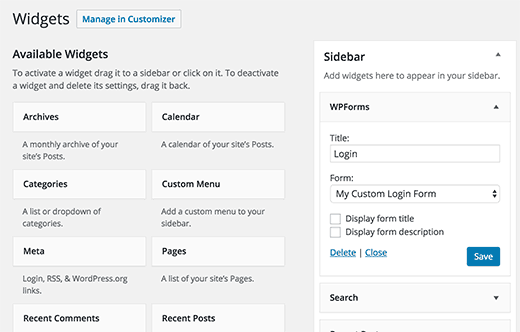
WPForms কেবল একটি কাস্টম লগইন পৃষ্ঠা তৈরি করতে পারে না, এটি একটি স্প্যাম ব্যবহারকারী নিবন্ধন পৃষ্ঠা তৈরি করতেও ব্যবহার করা যায় যা স্প্যাম স্প্যাম বৈশিষ্ট্যগুলির সাথে।
এখানেই শেষ